Manual de Utilização do Pages para Mac
- Damos-lhe as boas-vindas
-
- Alterar o tipo de letra ou o tamanho do tipo de letra
- Definir um tipo de letra predefinido
- Negrito, itálico, sublinhado e riscado
- Alterar a cor do texto
- Adicionar uma sombra ou um contorno ao texto
- Alterar maiúsculas/minúsculas do texto
- Copiar e colar estilos de texto
- Adicionar um efeito de destaque ao texto
- Formatar hífenes, traços e aspas
-
- Utilizar iCloud Drive com o Pages
- Exportar para Word, PDF ou outro formato de ficheiro
- Abrir um livro do iBooks Author no Pages
- Reduzir o tamanho de ficheiro de documento
- Guardar um documento de grandes dimensões como um ficheiro de pacote
- Restaurar uma versão anterior de um documento
- Mover um documento
- Apagar um documento
- Proteger um documento
- Proteger um documento por palavra-passe
- Criar e gerir modelos personalizados
- Copyright

Adicionar uma galeria de imagens no Pages no Mac
Com uma galeria de imagens, pode visualizar uma coleção de fotografias e imagens SVG num local da página, sendo mostrada uma de cada vez. Por exemplo, pode pretender fazer isso se planear exportar o documento em formato EPUB e publicá-lo em Apple Books, para que os leitores possam tocar ou clicar e percorrer as imagens como fariam num diaporama.
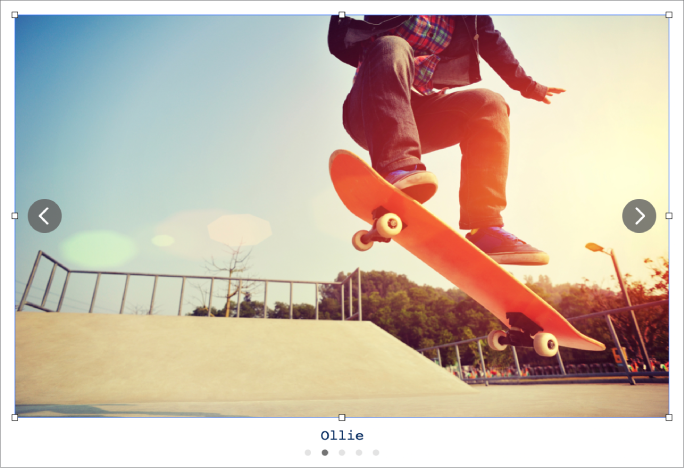
Clique em
 na barra de ferramentas e, em seguida, selecione “Galeria de imagens”.
na barra de ferramentas e, em seguida, selecione “Galeria de imagens”.Arraste a galeria de imagens para a reposicionar na página e arraste qualquer puxador de seleção para a redimensionar.
Para adicionar imagens, arraste-as do computador para uma galeria de imagens.
Para personalizar a galeria de imagens, certifique-se de que ainda está selecionada e, em seguida, proceda de uma das seguintes formas:
Ajustar a posição ou nível de ampliação de uma imagem: faça duplo clique na imagem na página e, em seguida, arraste-a para a mover na moldura. arraste o nivelador para ampliar.
Reordenar imagens: na barra lateral "Formato”
 , clique no separador “Galeria” e, em seguida, arraste as miniaturas para as reordenar.
, clique no separador “Galeria” e, em seguida, arraste as miniaturas para as reordenar.Adicionar uma descrição da imagem que pode ser utilizada pela tecnologia assistiva (por exemplo, VoiceOver): clique no separador "Galeria” na barra lateral “Formato”
 e, em seguida, clique numa miniatura de imagem. Digite o texto na caixa de texto “Descrição da imagem”. A descrição da imagem não está visível em qualquer lugar no documento.
e, em seguida, clique numa miniatura de imagem. Digite o texto na caixa de texto “Descrição da imagem”. A descrição da imagem não está visível em qualquer lugar no documento.Também é possível adicionar um título a uma galeria de imagens, assim como adicionar legendas a imagens individuais ou a todas as imagens. Consulte Adicionar uma legenda ou título a objetos no Pages no Mac.
Para ver a galeria de imagens, clique em
 ou em
ou em  .
.
Para remover uma imagem da galeria, na barra lateral "Formato” ![]() , clique no separador “Galeria”, clique na miniatura da imagem e, em seguida, prima Delete.
, clique no separador “Galeria”, clique na miniatura da imagem e, em seguida, prima Delete.